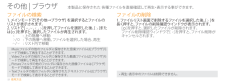Q&A
取扱説明書・マニュアル (文書検索対応分のみ)
"方法"2 件の検索結果
"方法"30 件の検索結果
全般
質問者が納得日本国内で販売されているiriver製品は基本的に安いものだけですので、お勧めできません。
おススメしたいのは韓国国内のみで販売されている商品です。つまり、曲名やファイル名以外は日本語に対応していない商品です。
それにはiriver U100とP100があるのですが、
質問者さんのご要望から判断いたしますと、iriver U100の方がおススメです。
それほどまでに日本語非対応のU100をおススメする理由は主に以下の通りです。
①音質が明らかに良い
個人的にノーマル状態での音質が新型WALKMAN、A...
5085日前view160
全般
質問者が納得iriverのサポートセンターに一度連絡された方がよさそうです。本体の初期不良の可能性が高いと思います。またはファームウェアのバグ。
メールでも電話でもどちらでも対応していただけますからお試しください。
5478日前view128
01ごあいさつはじめにこの度は本製品をお買い上げいただきありがとうございます。この 「取扱説明書」では製品の操作方法と機能についてご紹介しています。 正しく安全にお使いいただくため、ご使用前に必ず 「安全上の注意」および 「取扱説明書」の内容をよくお読みください。※お買い上げ後初めて使用する場合、長時間使用しなかった場合は必ず充電してご使用ください。注意・ 本製品で記録したものを私的な目的以外で、 著作権者およびほかの権利者の承諾を得ずに複製、配布、配信する ことは著作権法および国際条約の規定により禁止されています。・ 本製品でのご使用により生じたその他の機器やソフトの損害に対し、 当社では一切の責任を負えませんのであら かじめご了承ください。・ 本製品およびパソコンの不具合により音楽データが破損、 または消去された場合のデータ内容の補償はご容赦ください。・ 記載の外観、および仕様は、改善等のため予告なく変更される場合があります。製造プロセスにおける技術的な限界で、LCDパネルには、 約0.05%のドット欠けが発生する可能性があります。 しかしながら、 製品の不具合ではございませんので、何卒ご理解くだ...
1. 本製品左側の[ ]キーを押すと電源が入ります。2. 電源が入っている状態で、 本製品の[ ]キーを長押しすると電源が切れます。電源のオン/ オフ電源のオン/オフ17 基本的な操作本製品には、 バッテリー消耗を防ぐための自動節電機能があります。 省電力モードの設定に従い、 一定時間の間キー操作がない時は自動的に電源が切れます。 設定方法は[設定-タイマー設定 –自動電源オフ]を参照してください (55ページ参照)。電源オフの方法の設定によって、 電源の入り方とバッテリー消耗量が変わります。 設定方法は、 [設定 -詳細設定 - 電源オフタイプ]を参照してください (56ページ参照)。スタンバイモード- 電源を切ってから再起動するときに最後に実行した機能が表示されます。- 再起動までの時間は短くなりますが、 バッテリーを消耗します。電源オフ- 電源を切ると、 再起動時に初期画面が表示され、 本製品に保存されたファイルを再度読み込むため、 起動に多少時間がかかります。- バッテリーが消耗されません。
1. メインモードで [ビデオ] を選択し、 [ ]または[ ]を押すと、[最近のビデオ]、 [ブックマークリスト]、 [ビデオ] リストが表示されます。[最近のビデオ]:最近再生した動画を再生します。[ブックマークリスト]: ブックマークのリストを表示します。[ビデオ]:ビデオフォルダ内のビデオファイル全てを表示します。2. リストから[ , , , ]を押して動画を選択した後、 [ ]または[ ]を押すと、選択した動画が再生されます。 : 上の階層へ/フォルダへ移動 / : 下の階層へ/フォルダへ移動、 ファイルを選択した時に 再生 / : リスト内で移動35 使用方法ビデオ動画の選択動画の再生時に画面が回転し、 キー操作も画面に合わせて変更されます。動画をフォルダ別に検索することができます。[ビデオ]モードでは、 ビデオフォルダ内の動画ファイルのみが表示されます。他のフォルダ内の動画ファイルは、 [追加 ǀ ファイル検索] モードで検索して再生してください。サポートするファイル形式 : AVI、 WMV、 MP4、 AVC(H-264/AVC)動画ファイルを本体に転送する場合は...
ウィンドウエクスプローラーの使用方法1. 本製品をパソコンのUSBポートにUSBケーブルで接続します。2. コンテンツの種類によって、 下記のフォルダにコンテンツをコピーします。 音楽: S100/Music 動画: S100/Video 画像: S100/Pictures テキスト: S100/Text59 その他の情報本製品にメディアを転送iriver plus 4 の使用方法iriver plus 4の使用方法1. 本製品をパソコンのUSBポートにUSBケーブルで接続した後、 iriver plus 4を実行します。2.転送したい楽曲のチェックボックスにチェックを入れます。[タイトル] の左にあるチェックボックスをクリックすると、現在登録されている全ての音楽ファイルを選択します。3.ウィンドウ下にある [転送] をクリックします。 転送中はステータス画面に転送状況が表示されます。4. 転送が完了されると、 選択した音楽が本製品のライブラリに追加されたのを確認することができます。
1. メインモードで [ミュージック] を選択し、 [ ]または[ ]を押すと、 音楽の検索方法リストが表示されます。2. リストから [ , , , ] を押して検索方法を選択し、 [ ]または [ ] を押すと、 音楽のリストが表示されます。3. リストから [ , , , ] を押して音楽を選択した後、 [ ]または [ ] を押すと、 選択した音楽が再生されます。 上位リスト/フォルダへ移動/ :下位リスト/フォルダへ移動、 ファイルを選択した時に 再生/ :リスト内で移動31 使用方法ミュージック音楽の選択[ミュージック -ブラウザ] で音楽をフォルダ別に検索することができます。 [ブラウザ] モードでは、 Musicフォルダ内の音楽ファイルのみが表示されます。 他のフォルダ内の音楽ファイルは、[追加 ǀ ファイル検索] モードで検索して再生してください。サポートされるファイル形式:MP3(8~320Kbps)、 WMA(8~320Kbps)、 OGG(Q1~Q10)、 ASF、FLAC、APEiriver plus 4を使用して再生リストを管理することがで...
58 その他の情報iriver plus 4 の使用方法ライブラリにメディアを追加CDからメディアを抽出1. iriver plus 4をインストールし、 初めて起動するとメディア登録ウィザードが起動します。2. 画面の指示に従って、 パソコンに保存された音楽、動画、画像などのメディアファイルをライブラリに追加します。2回目以降の起動でメディア登録ウィザードを起動するには、 [FILE]メニューから [メディア登録ウィザード] をクリックします。1. 音楽CDをCDドライブに入れた後、 iriver plus 4を起動します。2. カテゴリータブの[CD]をクリックします。3. 楽曲情報の自動取得が開始されます。 自動で開始されない場合には、[CD情報の検索] をクリックします。4. [リッピングの開始] をクリックします。5. 全曲リッピングを行う場合は、 作業完了までお待ちください。 一部の曲のみリッピングを行う場合は、 リッピング中に不要な曲の右端にある「キャンセル」 をクリックして、 リッピングを中止してください。6. リッピングを行った楽曲の経過状態が、 全て 「100%」になったのを確認し...
51 使用方法その他 ǀ ブラウザファイルの検索 ファイルの削除本製品に保存された 各種ファイルを直接確認して再生・表示する事ができます。1. メインモードで[その他→ブラウザ] を選択するとファイルのリストが表示されます。2. リストで[ , , , ]を押してファイルを選択した後、 [ ]または[ ]を押すと、選択したファイルが再生されます。 : 上の階層へ移動 / : 下の階層へ移動、 ファイルを選択した場合、再生 / : リスト内で移動Musicフォルダの他のフォルダに保存された音楽ファイルは[ブラウザ]モードで検索して再生することができます。Videoフォルダの他のフォルダに保存された動画ファイルは[ブラウザ]モードで検索して再生することができます。Pictureフォルダの他のフォルダに保存された画像ファイルは[ブラウザ]モードで検索して表示することができます。Textフォルダの他のフォルダに保存されたテキストファイルは[ブラウザ]モードで検索して表示することができます。1. ファイルリスト画面で削除するファイルを選択した後、 [ ]を長く押すと、 ファイルの削除確認...
56 設定設定詳細設定言語選択使用する言語を選択します。 整列ファイルの整列方法を設定します。 テキストスクロール速度ファイルの情報が長く、一画面内で表示されない場合の文字の流れの速度を設定します。データベースの更新ファイルのデータベースを更新します。フォーマットデバイス本製品の全てのデータを削除します。 電源オフタイプ 電源が終了する方式を設定します。- スリープ : 電源を切ってから再起動した時に、 最後に実 行した機能が表示されます。- 電源オフ : 電源を切ってから再起動した時に、 初期画面 が表示され、 本製品に保存されたファイルを 再度読み込むため多少時間がかかります。 システム情報 本製品のシステム情報を表示します。 設定の初期化 カスタマイズ設定を、 本製品購入時の状態に戻します。
1. 画像表示中に[ ]を長く押すと、 オプションが表示されます。2. [ / ]を押して希望の項目を選択した後に [ ]または[ ]を押すと、 各項目のウィンドウが表示されます。 : 上の階層へ移動3. [ / ]を押して機能を設定した後、 [ ]または[ ]を押すと、各項目の設定が保存/実行されます。41 使用方法写真オプションズームイン : 画像の拡大倍率を設定します。 1x/2x/3x/4x/5x画像表示時間: スライドショーの時間を設定します。 3秒/5秒/7秒/9秒 スライド表示効果 : スライドショーの効果を設定します。 オフ/フェード/左へ徐々に切り替え/右へ徐々に切り替え/ 上へ徐々に切り替え/下へ徐々に切り替え/ランダムに切り替え 画面フィット : イメージを画面サイズに合わせて表示するかを設定します。 オン/オフ画像ファイルの解像度によって、画像拡大機能がサポートされない場合があります。
45 使用方法録音録音1. メインモードで [録音] を選択すると録音待機画面が表示されます。2. [ ]を押すと、 録音が開始し, 録音中にもう一度[ ]を押すと、録音が終了して、録音されたファイルが保存されます。録音中は音量を調節できません。メモリの空き容量が充分ではないか、電源が不足している場合、録音は自動的に終了します。録音されたファイルは録音リストに次の形式で保存されます。 VOICEYYMMDD_XXX.MP3 (YY:年, MM:月, DD:日, XXX: 保存順番)録音品質による1分当りの録音ファイルのサイズは下記の通りです。 低品質 : 約480KB 中間品質 : 約720KB 高品質 : 約960KB
- 1